Cara Mengatur Pengingat Berulang Di Windows
Menyiapkan pengingat satu kali itu mudah. Anda dapat menandai tanggal di kalender Anda, membuat alarm, dll. Tetapi bagaimana jika Anda ingin diingatkan secara berkala tentang tugas yang sama? Mingguan(Weekly) , harian, atau bahkan mungkin setiap beberapa menit?
Itu tidak mudah untuk diterapkan. Sebagian besar aplikasi pengingat di Android atau iOS tidak menyertakan cara mudah untuk mengatur pengingat berulang, sehingga Anda harus memasukkan setiap tanggal atau waktu secara manual.
Hal-hal menjadi lebih rumit jika Anda menginginkan pengingat yang berulang dalam hitungan menit (atau detik), karena tidak ada aplikasi yang dirancang untuk mengingatkan pengguna sesering itu. Jadi, jika Anda telah membenturkan kepala ke dinding mencoba mencari cara untuk mengatur pengingat berulang, panduan ini cocok untuk Anda.

Cara Mengatur Pengingat (Reminders)Mingguan(Weekly) atau Harian(Daily) di Windows
Cara termudah untuk mengatur pengingat untuk mengulangi tugas pada PC Windows adalah dengan menggunakan Cortana . Asisten AI Microsoft sendiri dapat menjadwalkan tugas dan membuat pengingat waktunya. Dan tidak seperti Siri(Siri) iPhone , perintah suara bukan satu-satunya cara untuk mengontrolnya – Anda juga dapat mengetikkan perintah untuk menjalankannya.
- Mulailah dengan membuka Cortana di PC Anda. Anda dapat mencari aplikasi di Start Menu atau cukup gunakan perintah suara "Hey Cortana " jika Anda mengaktifkannya.

- Antarmuka Cortana menyerupai jendela obrolan. Sekali lagi, Anda dapat melanjutkan mengucapkan perintah atau mengetiknya untuk mengarahkan Cortana .

- Karena Cortana dapat menginterpretasikan perintah bahasa alami, Anda cukup memberi tahu asisten AI untuk mengatur pengingat untuk tugas tertentu, menentukan waktu dan frekuensi (besok, setiap hari, dll.)

- Cortana akan membuat tugas di Microsoft To Do untuk waktu yang ditentukan. Anda dapat mengedit tugas sendiri untuk mengubah detail atau menghapus pengingat.

Ingatlah(Remember) bahwa meskipun metode ini adalah cara paling mudah untuk mengatur pengingat, ini tidak terlalu dapat disesuaikan. Misalnya, Anda dapat mencoba memberi tahu Cortana untuk menyetel pengingat setiap jam, tetapi itu tidak akan berhasil.
Jika Anda ingin mengatur pengingat yang berulang pada interval menit atau detik, Anda memerlukan metode lain.
Menggunakan Penjadwal Tugas(Task Scheduler) untuk Mengatur Pengingat Berulang
Pengguna Windows yang berpengalaman(Experienced Windows) mungkin mengingat Penjadwal Tugas(Task Scheduler) , utilitas bawaan yang memungkinkan Anda mengatur tugas sebelumnya. Masalah dengan pendekatan ini adalah sebagian besar fitur alat ini sudah tidak digunakan lagi.

Microsoft telah secara bertahap menghapus Penjadwal Tugas(Task Scheduler) sejak beberapa rilis terakhir dari sistem operasi andalannya, dan di Windows 11 itu hanyalah sekam yang ketinggalan jaman.
Anda tidak dapat lagi menampilkan pesan atau mengirim email, karena hanya memulai program pada waktu yang dijadwalkan. Namun, bagi pengguna yang ingin mencobanya, berikut adalah langkah-langkahnya:
- Cari Penjadwal Tugas(Task Scheduler) di menu Mulai.

- Seperti yang sudah Anda ketahui dari antarmuka, utilitasnya agak tua. Pilih opsi Buat Tugas Dasar…(Create Basic Task… ) untuk memulai.

- Mulailah dengan memasukkan nama dan deskripsi tugas. Ini bisa apa saja – tidak ada hubungannya dengan fungsinya.

- Berikutnya adalah pemicu, di mana pada dasarnya Anda dapat mengatur frekuensi tugas yang dijadwalkan. Anda memiliki pilihan untuk tugas harian, mingguan, atau bulanan.

- Sekarang Anda dapat mengatur waktu dan tanggal di mana tugas akan mulai dijalankan.

- Akhirnya, Anda dapat memutuskan tindakan yang akan dilakukan… meskipun sebenarnya tidak banyak pilihan di sini. Opsi untuk mengirim email atau menampilkan pesan sudah tidak digunakan lagi, dan tidak akan berfungsi lagi. Anda hanya dapat memilih program yang akan dibuka.

- Jika Anda memilih opsi tampilan pesan, Anda akan dapat mengonfigurasi isi pesan, meskipun Penjadwal Tugas(Task Scheduler) akan memunculkan kesalahan saat mencoba menerapkannya.

Cara Mengatur Pengingat Berulang Lebih Sering
Menggunakan Microsoft Cortana untuk membuat pengingat mingguan atau harian baik-baik saja, tetapi bagaimana jika Anda ingin mengatur pengingat yang berulang lebih sering? Sayangnya, tidak ada aplikasi – built-in atau lainnya – yang dapat melakukan ini untuk Anda.
Di situlah Autohotkey masuk. Terutama alat pembuatan makro, Autohotkey – atau AHK seperti yang biasa disebut – dapat digunakan untuk rebind kunci atau mengatur hotkey(rebind keys or set up hotkeys) (pintasan keyboard). Namun, yang lebih penting bagi kami, AHK juga dapat digunakan untuk mengatur tugas yang berulang agar dijalankan secara otomatis.
- Untuk membuat pengingat berulang di Windows , unduh AHK dari situs web resminya(official website) .

- Jalankan saja file setup yang diunduh untuk menginstal aplikasi di komputer Anda.

- Sekarang Anda dapat mulai membuat skrip AHK . Cukup(Simply) klik kanan di mana saja di folder kosong (atau bahkan layar desktop Anda) dan pilih New > Autohotkey Script.
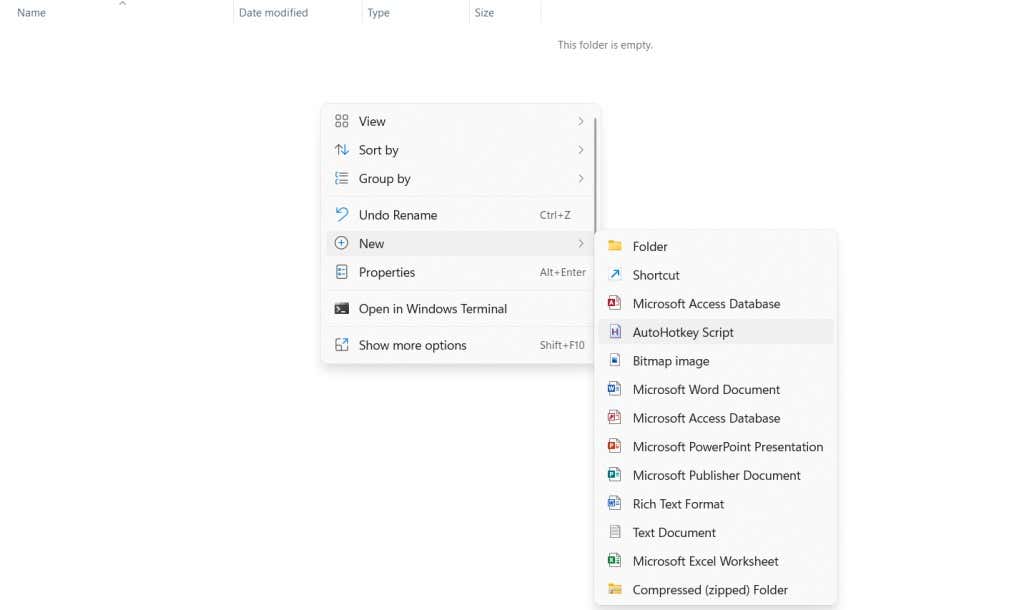
- Beri nama apa pun yang Anda suka, lalu klik kanan pada skrip dan pilih Buka Dengan(Open With) > Notepad untuk mengedit skrip.

- Abaikan kode yang sudah ada di skrip dan cukup masukkan yang berikut setelahnya:
#Pengatur Waktu
Tetap, Pengingat, 50000
kembali
Pengingat:
MsgBox Ingatlah untuk melakukan tugas Anda!
kembali
Ini akan memutar suara untuk memperingatkan Anda setiap 50 detik (durasi di atas diberikan dalam milidetik). Anda dapat menambah atau mengurangi waktu ini sesuai dengan kebutuhan Anda. Simpan file setelah Anda selesai.

- Anda dapat menjalankan skrip ini sekarang hanya dengan mengklik dua kali pada file. Atau, Anda dapat mengklik kanan pada skrip dan memilih Buka(Open) untuk menjalankannya.

- Kotak pesan dengan pengingat akan muncul setelah waktu yang Anda tentukan. Anda dapat mengklik Oke(Okay ) untuk menutup pesan, dan pengingat baru akan muncul setelah durasi lagi.

Ini, tentu saja, merupakan demonstrasi dasar dari kemampuan AHK. Anda dapat melanjutkan untuk menambahkan peringatan suara dan mengikat skrip ke hotkey tertentu untuk mengaktifkan atau menonaktifkannya dengan mudah. Beberapa(Multiple) peringatan semacam itu dapat diatur dengan berbagai pesan dan durasi untuk mengingatkan Anda tentang tugas yang berulang.
Apa Cara Terbaik untuk Mengatur Pengingat Berulang di Windows?
Pengingat Cortana(Cortana) adalah cara yang bagus untuk membuat pengingat yang berulang pada hari-hari dalam seminggu atau setiap hari dalam sebulan. Anda cukup memberi tahu Cortana waktu pengingat, dan itu secara otomatis membuat tugas baru di Microsoft To Do .
Tetapi ketika Anda ingin mengingatkan diri sendiri setiap beberapa menit atau lebih, Cortana tidak banyak membantu. Sangat sedikit aplikasi penjadwalan tugas yang menawarkan pengingat berulang, dan hampir tidak ada yang berfungsi dengan interval sesingkat itu.
Untuk itu, jalan terbaik Anda adalah Autohotkey . Digunakan dengan aman oleh jutaan orang untuk membuat makro keyboard dan mengotomatisasi tugas, ini dapat mengatur pengingat berulang dengan beberapa baris skrip.
Related posts
3 Cara Mengambil Photo or Video pada Chromebook
Cara Detect Computer & Email Monitoring atau Spying Software
Datar Panel Display Technology Demystified: TN, IPS, VA, OLED dan Lebih
Cara Mengubah Caps Lock atau MATI pada Chromebook
4 Ways Terbaik Cari Options Internet (ISPs) di Area Anda
Cara Membagi Clip di Adobe Premiere Pro
Cara Mengambil Screenshot Pada Steam
OLED vs Microled: Haruskah Anda menunggu?
7 Quick Fixes saat Minecraft Keeps Crashing
Cara Cari Server Terbaik Discord
Cara Melindungi Diri dari Hackers Online
Cara Memperbaiki Kesalahan Steam "Transaksi Tertunda"
Cara mengembalikan uang Game pada Steam
Tidak bisa Schedule sebuah Uber di Advance? Berikut ini Apa yang Harus Do
Apa itu Discord Streamer Mode and How untuk mengaturnya
Dapatkah Anda Ubah Twitch Name Anda? Ya, Tapi Be Careful
Apa Apakah Uber Passenger Rating and How untuk Check It
Best Camera Settings untuk Portraits
Cara Memeriksa Your Hard Drive untuk Kesalahan
Cara Search Facebook Friends oleh Location, Job, atau School
